Comment afficher et supprimer l'historique des recherches YouTube
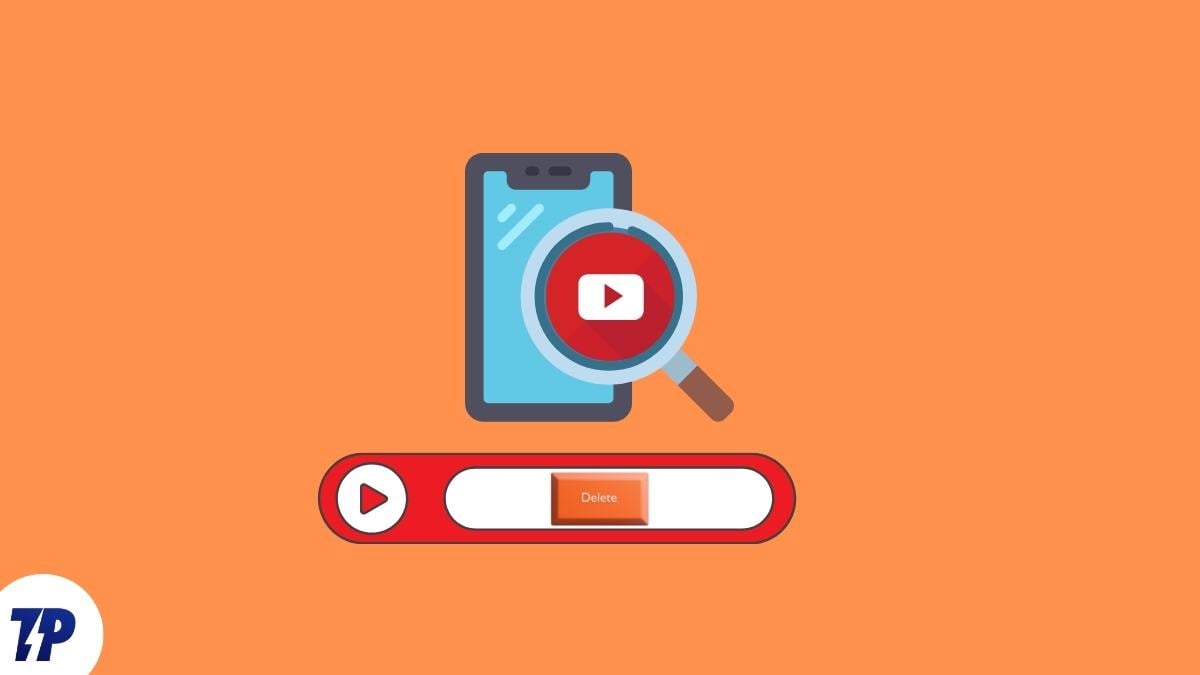
Important : ces actions concernent aussi souvent l’historique de lecture. Si vous activez la suppression automatique, elle peut effacer à la fois les recherches et les vidéos regardées.
YouTube est l’une des plus grandes plateformes de streaming vidéo au monde. Contrairement à des services centralisés comme certains catalogues payants, YouTube fonctionne avec des créateurs indépendants, ce qui rend la recherche et la découverte cruciales pour la plateforme. Pour personnaliser les suggestions, YouTube enregistre certaines activités de l’utilisateur : recherches, vidéos regardées, commentaires, etc. Vous pouvez gérer ces données pour mieux protéger votre vie privée : consulter et supprimer l’historique des recherches, activer la suppression automatique ou mettre l’enregistrement sur pause.
Image illustrative :
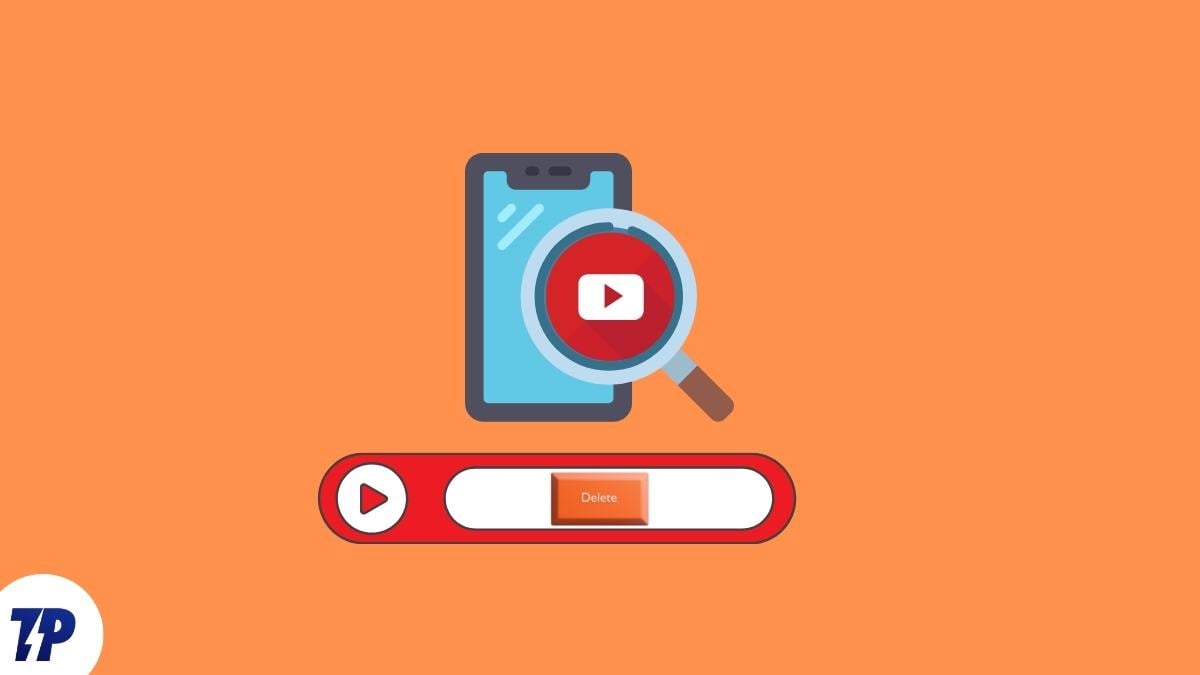
Pourquoi gérer votre historique YouTube
- Confidentialité : limiter les traces de vos recherches réduit le profil que YouTube/Google peut construire sur vous.
- Pertinence des recommandations : l’historique permet d’améliorer les suggestions de vidéos et de résultats de recherche. Le désactiver réduit la personnalisation.
- Nettoyage occasionnel : certaines recherches ponctuelles (ex. recherches privées ou sensibles) peuvent rester indésirables dans vos suggestions futures.
Note : supprimer l’historique ne garantit pas l’« invisibilité » complète vis‑à‑vis de Google, qui collecte d’autres signaux (données de navigation, activité de compte, services Google liés).
Définitions rapides
- Historique des recherches : enregistrements des termes que vous avez entrés dans la barre de recherche YouTube.
- Historique de lecture : liste des vidéos que vous avez regardées sur YouTube.
- Mon activité (Google) : page centrale où Google affiche et permet de gérer les activités liées à votre compte, y compris YouTube.
- Suppression automatique : paramètre qui efface périodiquement vos données selon un intervalle choisi (ex. 3 mois).
Comment afficher et supprimer l’historique des recherches YouTube (web)
Vous pouvez voir un aperçu rapide en tapant dans la barre de recherche YouTube, mais pour un affichage détaillé utilisez la page Mon activité de Google :
- Allez sur la page Mon activité de Google (My Activity).
- Cliquez sur « Historique YouTube » ou « YouTube History ».
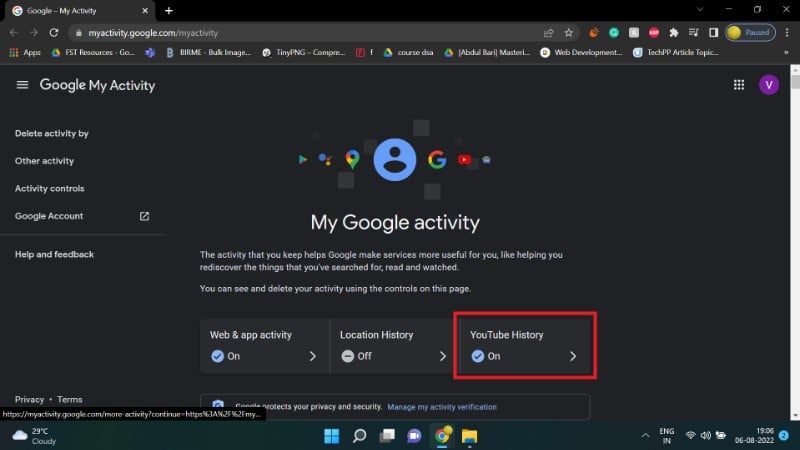
- Sélectionnez « Gérer l’historique ».
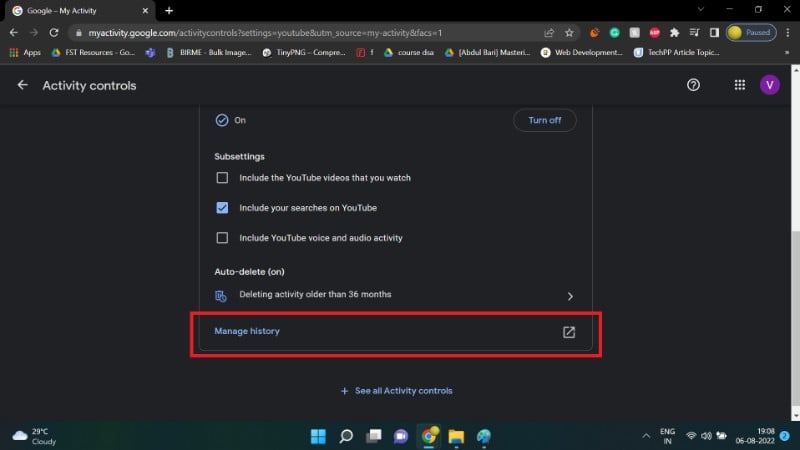
- Parcourez la liste détaillée. Utilisez le calendrier et la barre de recherche pour filtrer par date ou par terme.
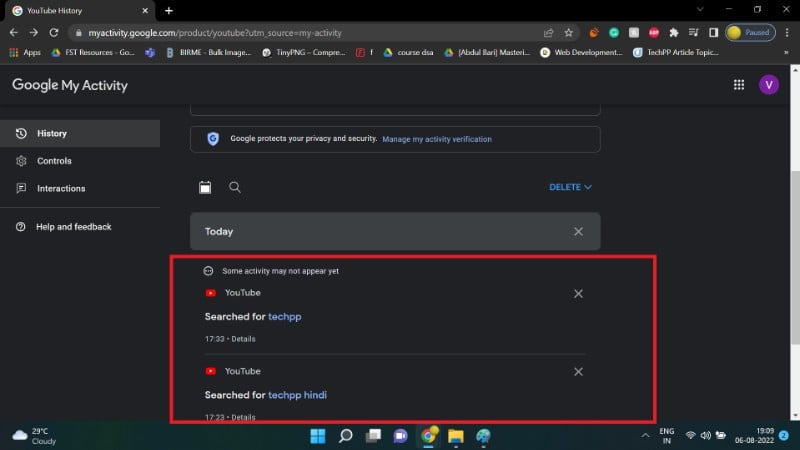
- Pour supprimer tout l’historique, cliquez sur le bouton bleu « SUPPRIMER » puis sélectionnez « Supprimer pour tout le temps » ou l’option équivalente.
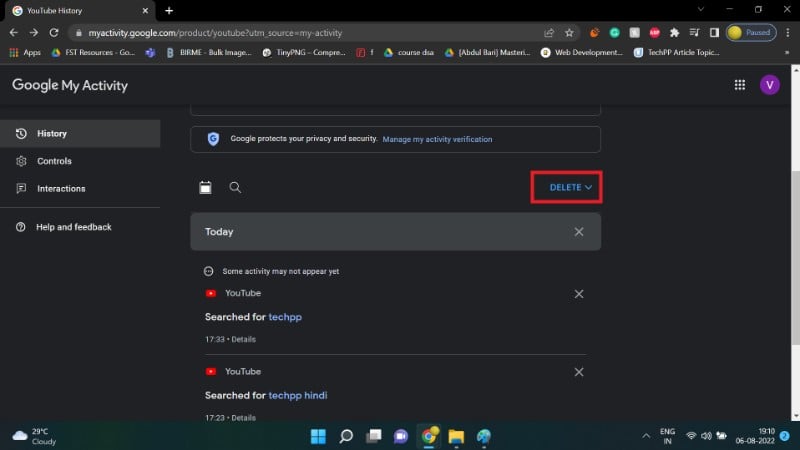
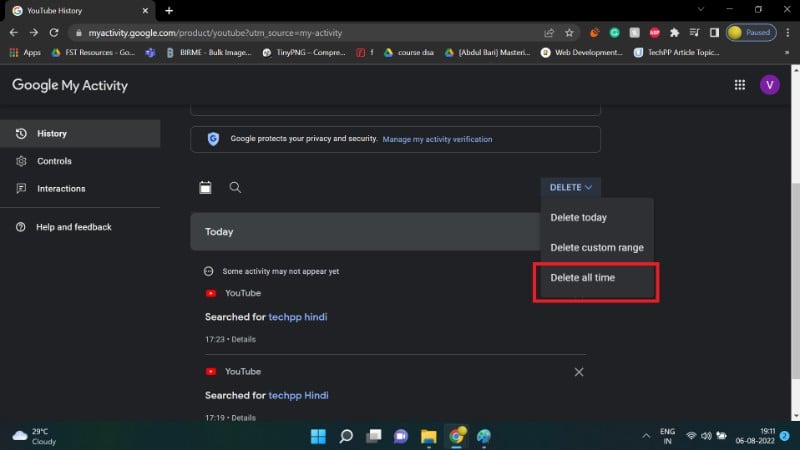
Conseil pratique : supprimez d’abord les éléments individuels dont vous ne voulez plus, puis effectuez un nettoyage global si besoin.
Comment supprimer l’historique des recherches via l’application YouTube (Android)
YouTube pour Android permet de gérer l’historique depuis l’application :
- Connectez‑vous à votre compte Google dans l’application.
- Appuyez sur votre icône de profil en haut à droite.
- Allez dans « Paramètres ».
- Sélectionnez « Historique et confidentialité ».
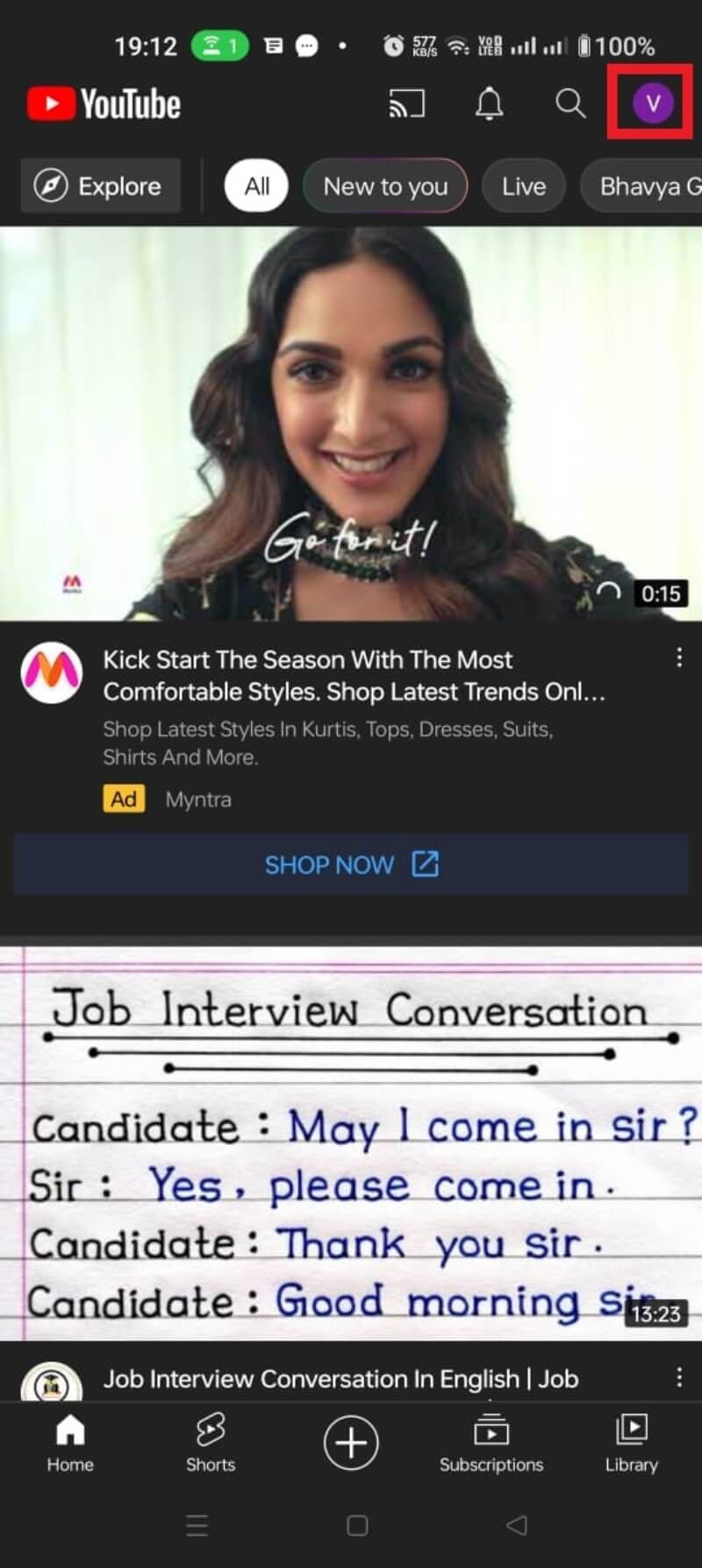
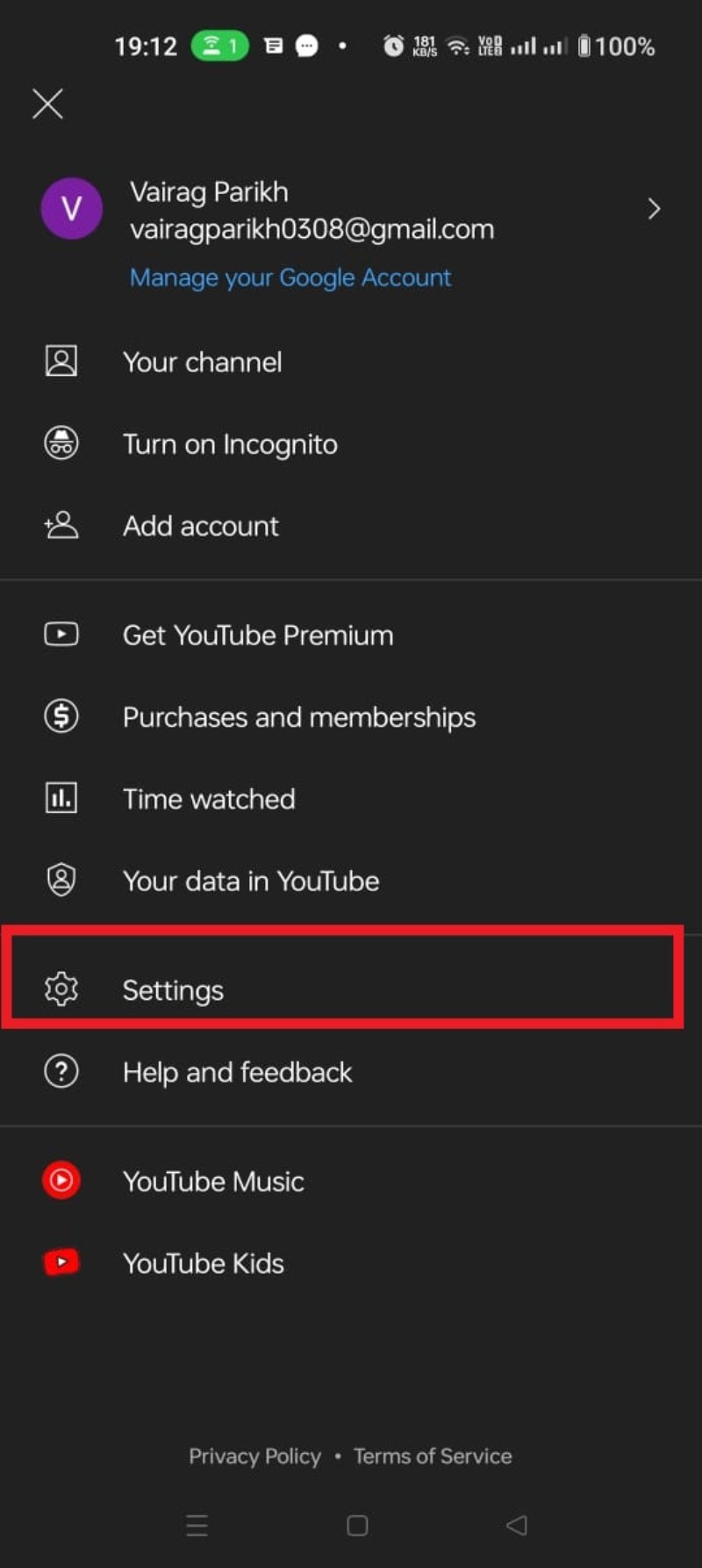
- Pour effacer l’historique de recherche, choisissez « Effacer l’historique des recherches » (ou bouton équivalent).
- Confirmez en appuyant sur « EFFACER L’HISTORIQUE DES RECHERCHES ».
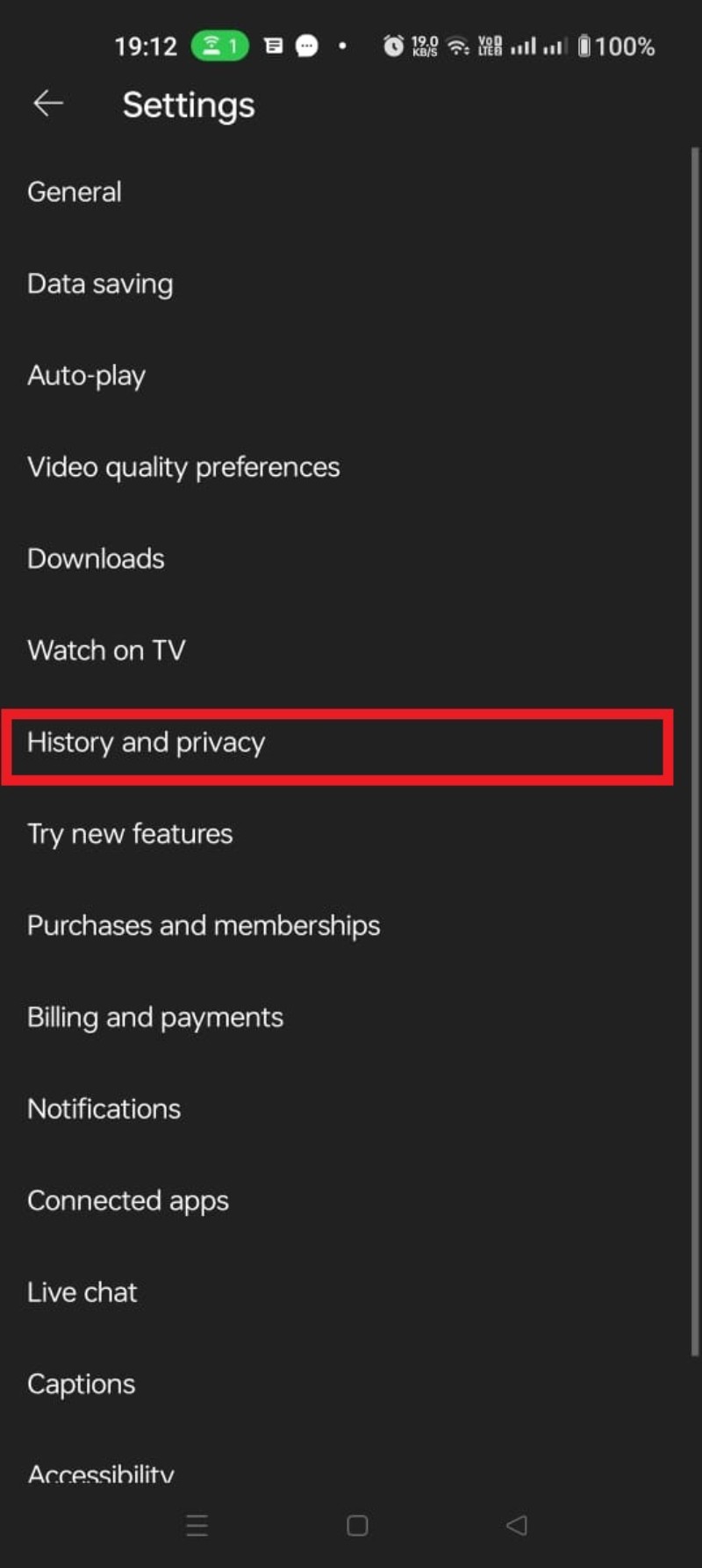
Remarque : certaines captures montrent aussi l’option « Effacer l’historique de lecture », vérifiez l’option correspondante si vous souhaitez aussi supprimer les vidéos regardées.
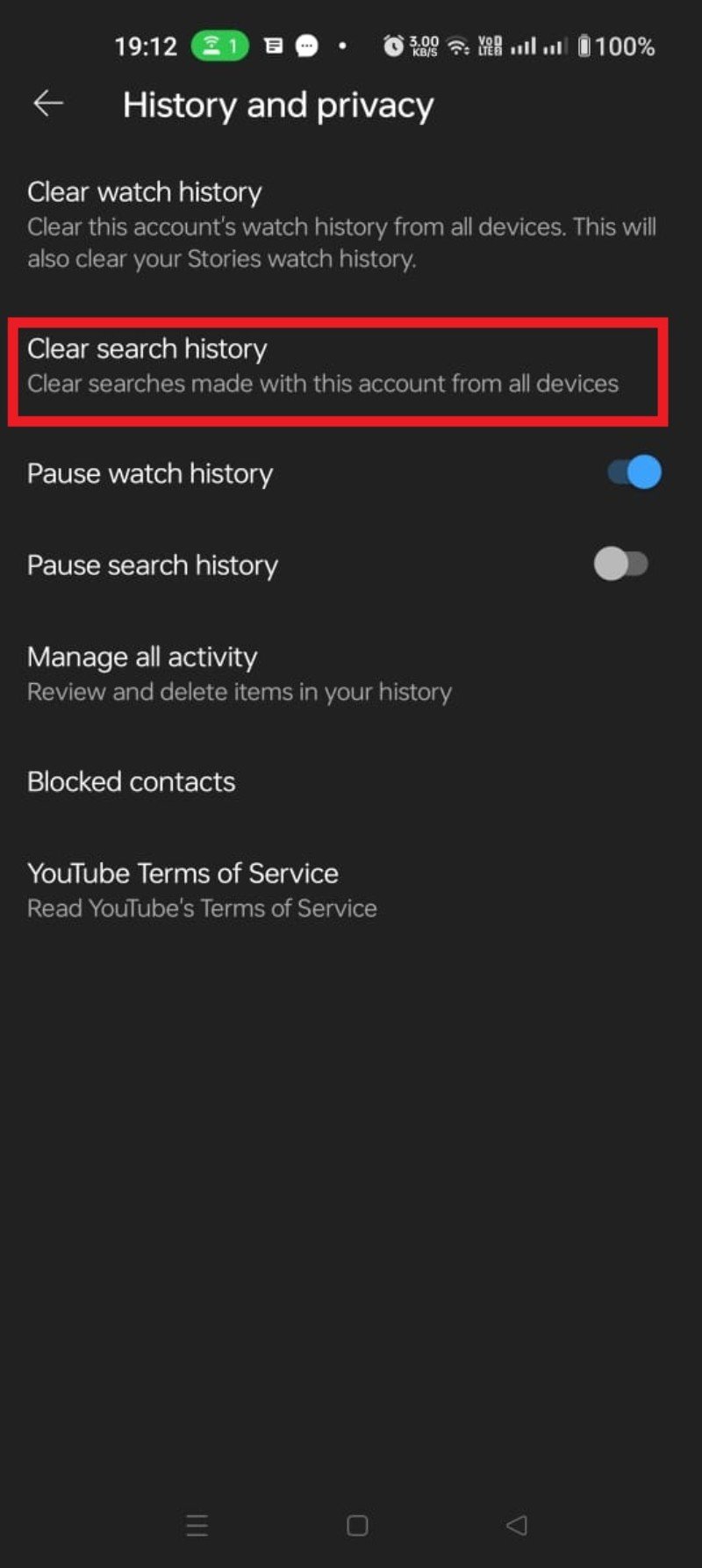
Configuration de la suppression automatique de l’historique
La suppression automatique évite d’effacer manuellement vos activités. Elle supprime automatiquement les enregistrements antérieurs selon l’intervalle que vous choisissez (p. ex. tous les 3 mois). Attention : cela peut aussi effacer l’historique de lecture.
Étapes :
- Allez sur la page Mon activité de Google.
- Cliquez sur « Historique YouTube ».
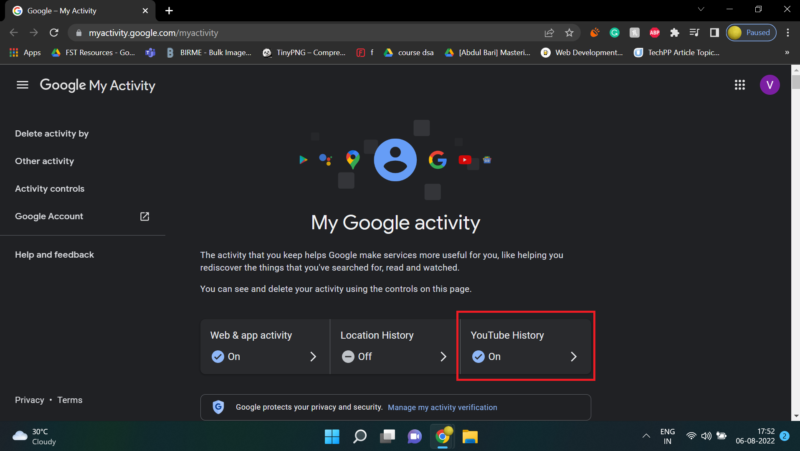
- Trouvez la section « Suppression automatique » et cliquez sur « Choisir la suppression automatique ».
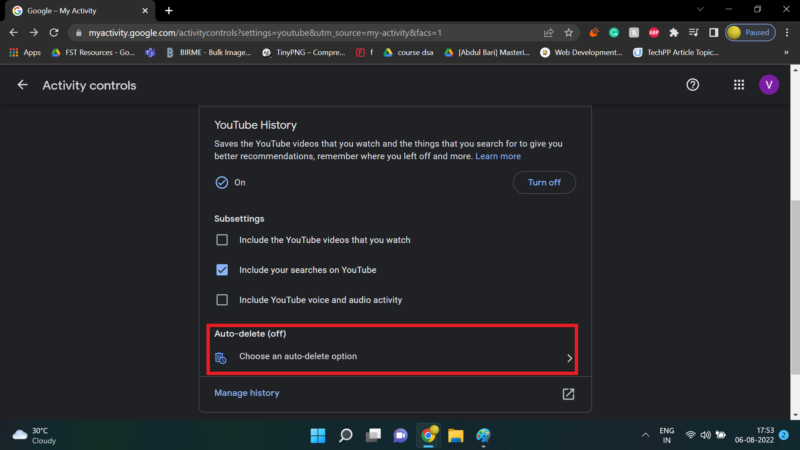
- Sélectionnez l’intervalle désiré dans le menu déroulant (par ex. 3 mois, 18 mois, etc.).
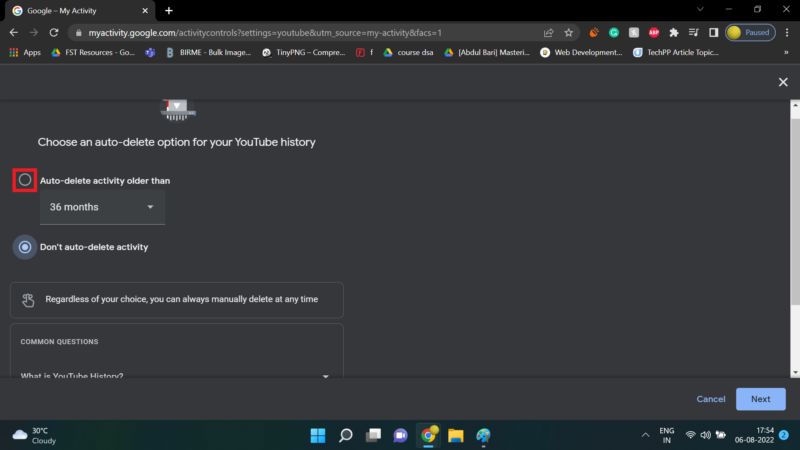
- Cliquez sur « Suivant », puis « Confirmer ».
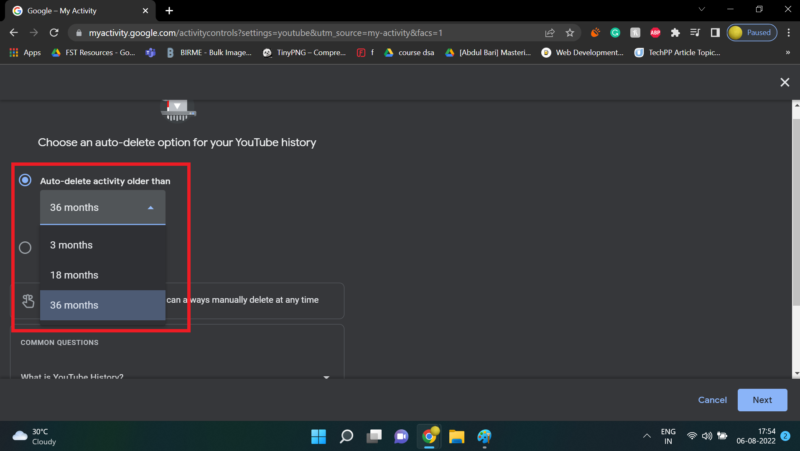
- Finalisez en appuyant sur « OK ».
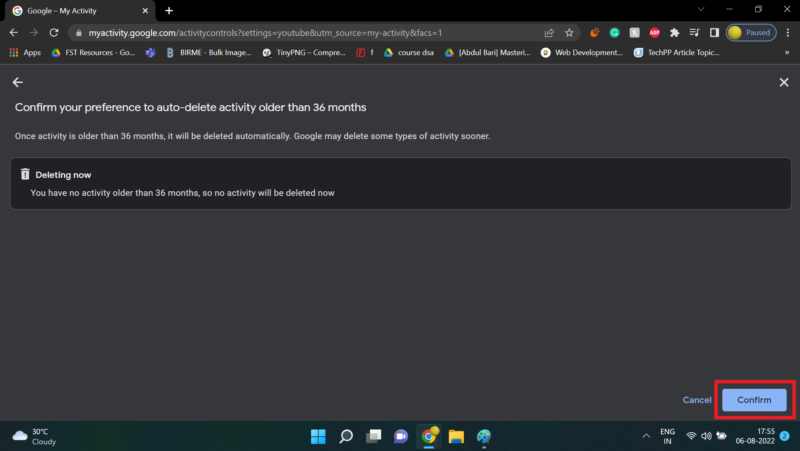
Avantage : simplicité et cohérence. Inconvénient : perte automatique d’informations utiles pour les recommandations.
Mettre en pause l’enregistrement de l’historique des recherches
Quand vous mettez l’enregistrement de l’historique en pause, YouTube n’enregistre plus les termes que vous recherchez. Cette option existe sur mobile et sur le web.
Pause via l’application Android
- Appuyez sur votre icône de profil.
- Allez dans « Paramètres » → « Historique et confidentialité ».
- Activez « Mettre en pause l’historique des recherches ».
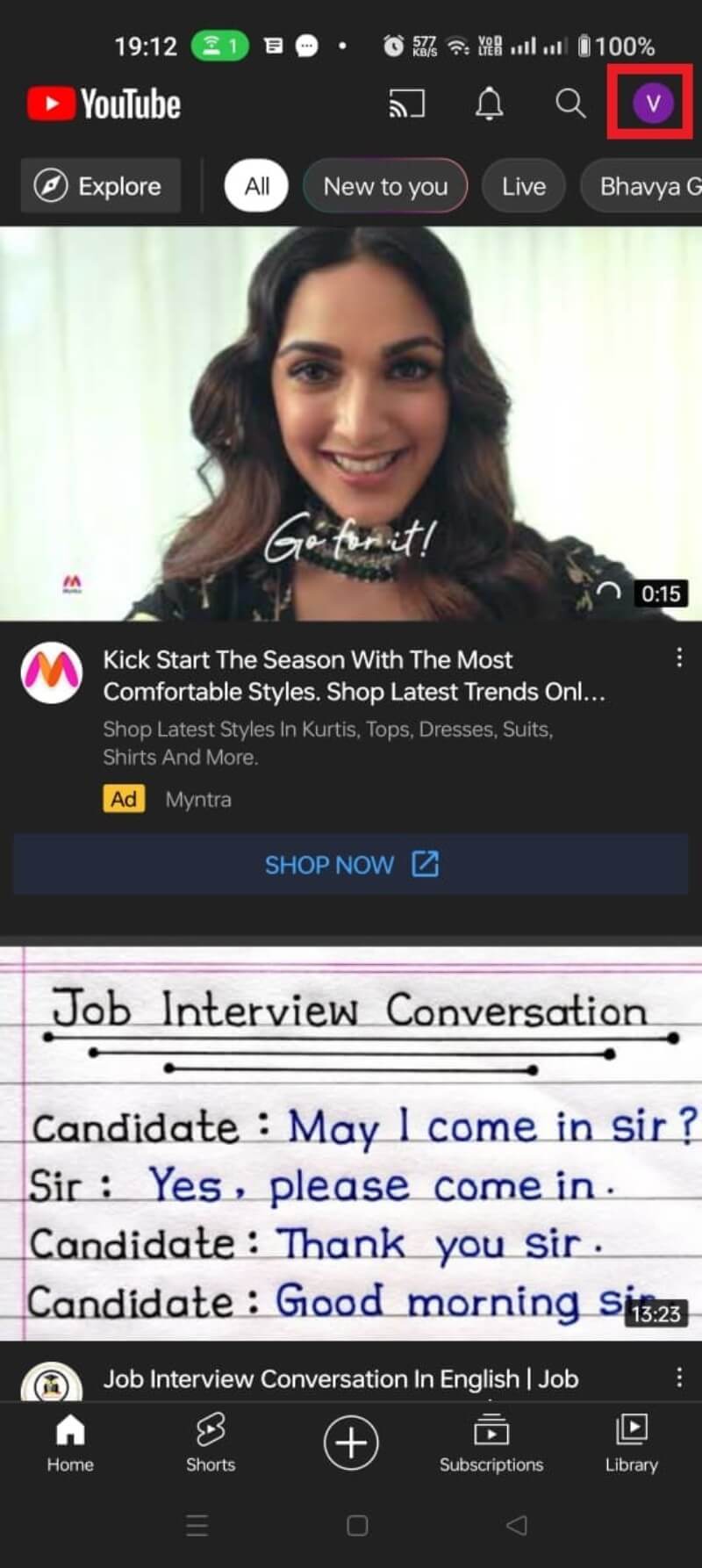
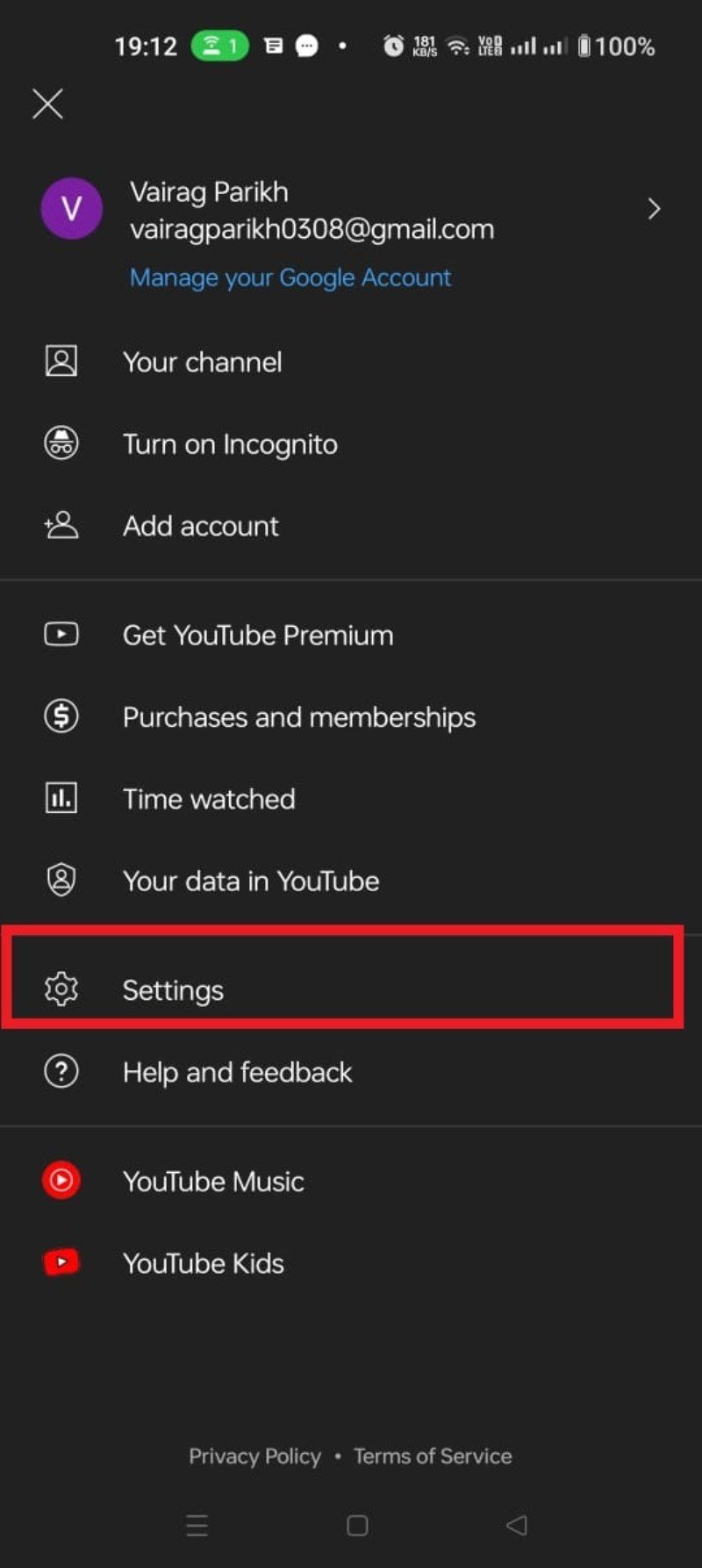
- Confirmez en appuyant sur « PAUSE ».
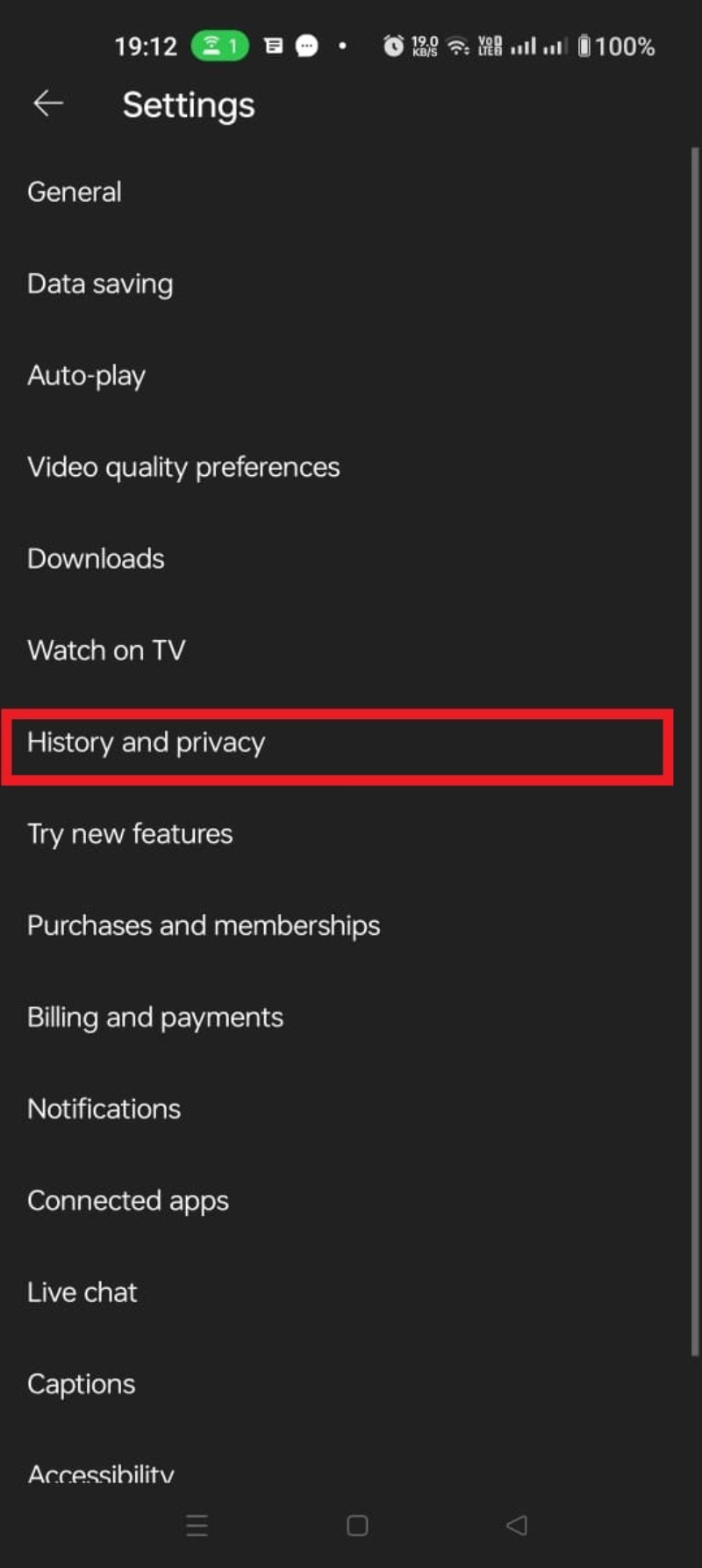
Après activation, vos nouvelles recherches ne seront plus enregistrées.
Pause via le site web (Mon activité)
- Rendez‑vous sur la page Mon activité de Google.
- Cliquez sur « Historique YouTube ».
- Décochez la case « Inclure vos recherches sur YouTube ».
- Cliquez sur « PAUSE », puis confirmez avec « OK ».
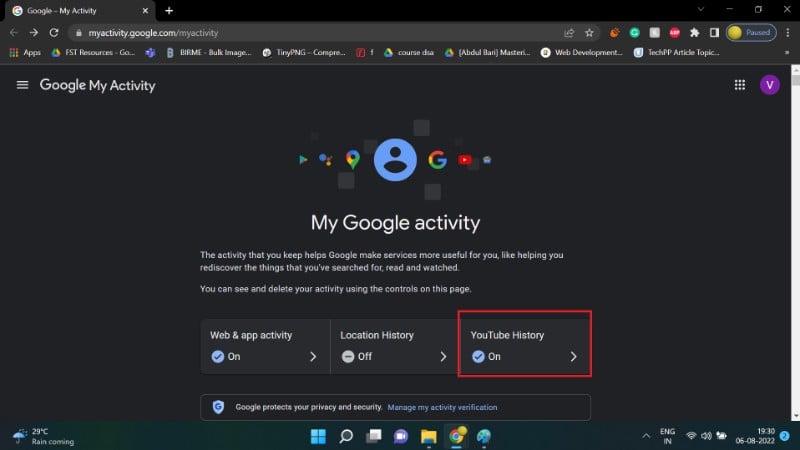
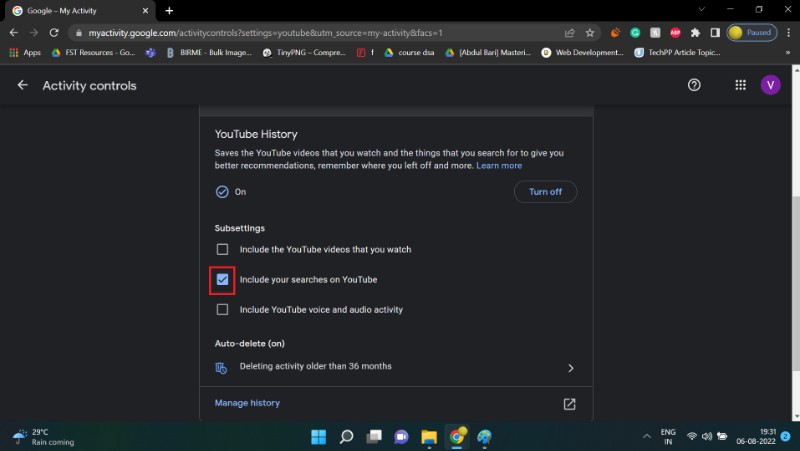
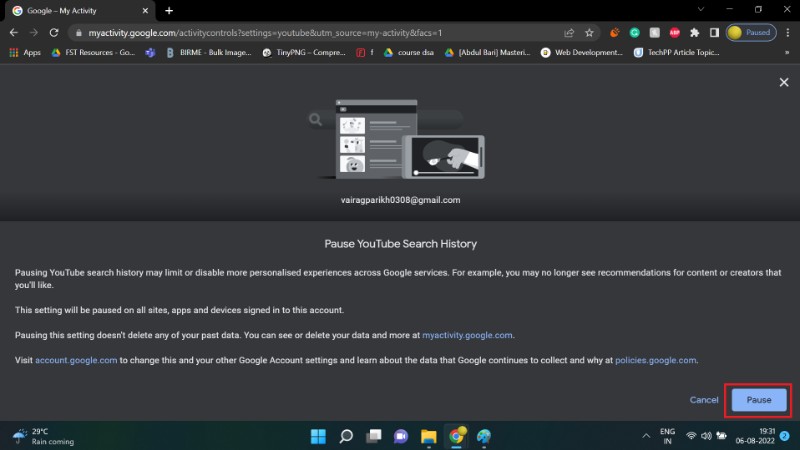
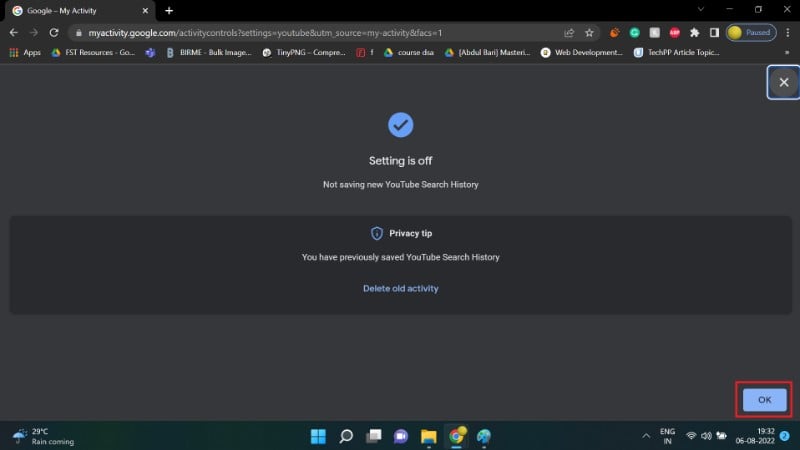
Conséquence : les suggestions et la précision de la complétion automatique dans la barre de recherche peuvent se dégrader.
Supprimer l’historique YouTube sur TV (Android TV)
- Sélectionnez votre photo de profil → Paramètres.
- Allez dans « Confidentialité » → « Gérer l’historique des recherches ».
- Supprimez un élément ou sélectionnez « Effacer l’historique des recherches » pour tout effacer.
Astuce : la recherche d’éléments et le filtrage par plage de dates sont souvent disponibles dans l’interface TV.
Impacts et limites
- Recommandations : la suppression ou la pause de l’historique entraîne une perte de données utilisées pour personnaliser les recommandations et les résultats. Les suggestions deviendront plus génériques.
- Traçage par Google : effacer l’historique YouTube ne bloque pas tous les moyens par lesquels Google peut collecter des données (ex. données de navigation, autres services Google).
- Récupération : une fois supprimées (et confirmées), les activités ne peuvent généralement pas être restaurées.
Important : si vous utilisez un compte géré (ex. compte d’entreprise ou scolaire), certaines actions sont contrôlées par l’administrateur et peuvent être restreintes.
Alternatives et stratégies complémentaires
- Utiliser le mode Navigation privée/incognito dans l’application YouTube pour éviter l’enregistrement d’activités temporaires.
- Créer un compte secondaire pour les recherches sensibles afin de séparer l’activité personnelle de l’activité publique.
- Utiliser des clients alternatifs open source (ex. NewPipe) pour consulter YouTube sans compte — notez que ces outils peuvent manquer de fonctionnalités (abonnements synchronisés, recommandations) et peuvent violer les conditions d’utilisation selon le cas.
- Nettoyer régulièrement (méthodologie ci‑dessous) au lieu de dépendre uniquement de la suppression automatique.
Mini‑méthodologie : audit mensuel de confidentialité YouTube (exemple)
- Une fois par mois, ouvrez Mon activité → Historique YouTube.
- Filtrez par les 30 derniers jours.
- Supprimez manuellement les recherches sensibles ou non souhaitées.
- Vérifiez les paramètres de suppression automatique et la mise en pause.
- Notez tout changement de qualité des recommandations et ajustez l’intervalle de suppression automatique.
SOP rapide (Playbook) pour supprimer tout l’historique (web)
- Se connecter au compte Google concerné.
- Ouvrir Mon activity → Historique YouTube → Gérer l’historique.
- Vérifier les filtres (date, mot‑clé) si vous voulez une suppression partielle.
- Cliquer sur « SUPPRIMER » → « Supprimer pour tout le temps ».
- Confirmer et attendre quelques minutes que l’interface reflète le changement.
Checklist selon les rôles
Utilisateur individuel :
- Vérifier si la suppression affectera vos recommandations.
- Sauvegarder les playlists ou vidéos que vous voulez garder.
- Supprimer ou mettre en pause selon votre préférence.
Parent :
- Activer la supervision familiale si nécessaire.
- Examiner l’historique des recherches des comptes enfants périodiquement.
- Mettre en pause ou supprimer automatiquement pour réduire l’exposition.
Administrateur IT (compte d’entreprise/éducation) :
- Confirmer les politiques de conservation des données.
- Informer les utilisateurs des restrictions possibles.
Arbre de décision — supprimer, mettre en pause ou laisser
flowchart TD
A[Souhaitez‑vous garder des recherches pour de meilleures recommandations ?]
A -- Oui --> B[Conservez l'historique]
A -- Non --> C[Souhaitez‑vous automatiser le nettoyage ?]
C -- Oui --> D[Activer suppression automatique 'choisir intervalle']
C -- Non --> E[Supprimer manuellement / Mettre en pause]
E --> F[Mettre en pause = pas d'enregistrement futur]
E --> G[Supprimer = efface l'historique existant]
D --> H[Revoir périodiquement]
F --> H
G --> HNotes légales et confidentialité (GDPR / RGPD — points pratiques)
- Droit d’accès et de suppression : en Europe, le RGPD permet d’accéder aux données d’activité liées à votre compte et de demander leur suppression. Les pages Mon activity et les paramètres du compte donnent déjà des moyens directs de gérer ces données.
- Archivage et journaux systèmes : certaines traces techniques peuvent subsister dans les logs de l’opérateur pendant une durée définie par les politiques de Google; la suppression via l’interface utilisateur n’équivaut pas nécessairement à la suppression immédiate de toutes les copies systèmes.
- Pour toute demande formelle (accès, portabilité, suppression étendue), utilisez le centre de confidentialité Google ou contactez le support.
Important : cette section résume des bonnes pratiques; pour des conseils juridiques précis, consultez un spécialiste ou la documentation officielle de Google.
Questions fréquentes (FAQ)
Comment supprimer un seul terme de recherche dans mon historique YouTube ?
Sur mobile : appuyez longuement sur la requête dans la barre de recherche et choisissez « Supprimer ». Sur le web : cliquez dans la barre de recherche, trouvez l’entrée, puis utilisez l’option « Supprimer » à côté du terme.
Comment voir et supprimer l’historique de lecture YouTube ?
L’historique de lecture se gère depuis les mêmes menus (« Historique YouTube » → « Gérer l’historique »). Vous pouvez filtrer par date et supprimer des éléments individuels ou tout l’historique.
Supprimer mon historique YouTube me rend‑il invisible pour Google ?
Non. Supprimer l’historique YouTube réduit une partie des données stockées, mais Google collecte d’autres signaux (navigation, services liés, données d’appareil). Pour une réduction plus large du profilage, utilisez des outils complémentaires (bloqueurs de suivi, modes privés, comptes séparés).
Comment supprimer l’historique YouTube sur une TV ?
Sur Android TV : Profil → Paramètres → Confidentialité → Gérer l’historique des recherches → supprimer des éléments ou « Effacer l’historique des recherches ».
L’historique des recherches n’apparaît pas : que faire ?
Vérifiez si l’option « Mettre en pause l’historique des recherches » est activée. Si oui, désactivez‑la pour que les nouvelles recherches soient à nouveau enregistrées. Vérifiez aussi que vous êtes connecté au bon compte Google.
Comment rechercher dans l’historique par date ?
Allez sur Mon activity → Historique YouTube → Gérer l’historique → utilisez l’icône calendrier pour sélectionner une plage de dates. Les activités (recherches et visionnages) correspondant à cette période s’affichent et peuvent être supprimées.
Contre‑exemples et cas où la suppression échoue
- Compte partagé : si d’autres personnes utilisent le même compte, leurs activités resteront visibles jusqu’à suppression.
- Données multi‑services : des activités liées (ex. historique de recherche du navigateur) peuvent conserver des traces hors de YouTube.
- Restrictions administratives : si votre compte est géré par une organisation, certaines options peuvent être limitées.
Finir proprement : résumé et recommandations
Résumé :
- Pour consulter l’historique détaillé, utilisez Mon activity → Historique YouTube → Gérer l’historique.
- Vous pouvez supprimer des éléments individuels, tout supprimer, activer la suppression automatique ou mettre l’enregistrement sur pause.
- Ces actions améliorent la confidentialité mais peuvent réduire la qualité des recommandations.
Recommandations rapides :
- Si la confidentialité est prioritaire : mettre en pause + suppression automatique courte (si vous tenez à conserver certaines recommandations).
- Si vous voulez l’équilibre : activez suppression automatique avec un intervalle modéré et effectuez un audit mensuel.
- Pour recherches occasionnelles sensibles : utilisez le mode navigation privée ou un compte dédié.
Merci d’avoir lu ce guide. Si vous avez testé une méthode spécifique (application, TV, client alternatif), partagez votre expérience pour aider les autres.
FAQ structurée (aperçu final)
- Comment supprimer un seul terme ? Voir la section correspondante ci‑dessus.
- Est‑ce que tout est supprimé définitivement ? Généralement oui via l’interface, mais des copies systèmes peuvent subsister temporairement.
- Comment agir sur un compte d’enfant ? Utilisez les contrôles parentaux et la supervision familiale, vérifiez régulièrement l’historique.
Crédits et sources : instructions basées sur les options et l’interface publiques de Google/My Activity et de l’application YouTube. Pour des étapes officielles et des aides supplémentaires, consultez l’aide Google/YouTube.
Matériaux similaires

Installer et utiliser Podman sur Debian 11
Guide pratique : apt-pinning sur Debian

OptiScaler : activer FSR 4 dans n'importe quel jeu
Dansguardian + Squid NTLM sur Debian Etch

Corriger l'erreur d'installation Android sur SD
